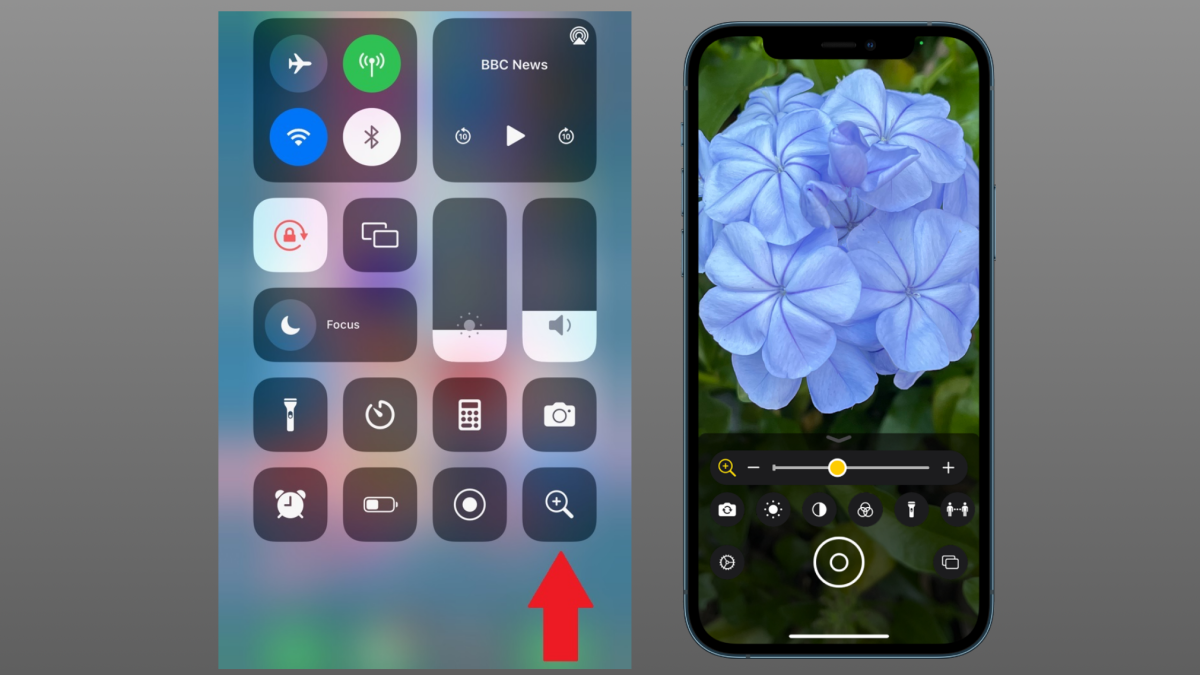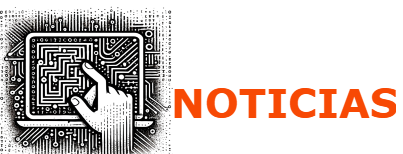Para muitas pessoas, os iPhones multifuncionais substituíram diversos outros equipamentos e dispositivos, como câmeras, calculadoras, lanternas, cadernos, GPS e até bússolas. E há mais um objeto que o iPhone pode substituir – uma lupa.
Estamos analisando o aplicativo Magnifier do iPhone, que é uma ferramenta gratuita e muito útil que possibilita ampliar a imagem usando a câmera do seu iPhone.
O aplicativo Magnifier do iPhone.
Com o Magnifier, é possível converter seu iPhone ou iPad em uma ferramenta de aumento, permitindo ampliar objetos ou texto próximos a você. O aplicativo utiliza a câmera integrada do seu dispositivo para aumentar a visualização de objetos ou texto, facilitando a sua leitura.
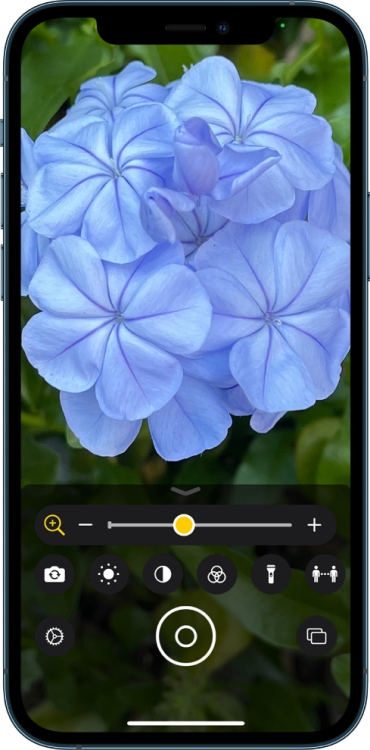
O app possibilita ampliar a visualização, ativar a luz para melhorar a visibilidade de objetos e texto. É possível também modificar o brilho, contraste e aplicar filtros de cor. Adicionalmente, existe a alternativa de fixar um ou mais frames para análise posterior.
Configurar o aplicativo Magnifier no seu iPhone.
A melhor maneira de acessar o aplicativo Magnifier é por meio do “Centro de Controle” do seu iPhone. Esta é a tela de atalho exibida ao deslizar para baixo do lado superior direito da tela do seu iPhone.
Para incluir o Magnifier no Centro de Controle do seu iPhone, acesse o app Configurações e desça a tela até encontrar a opção “Centro de Controle”. Em seguida, selecione essa opção.
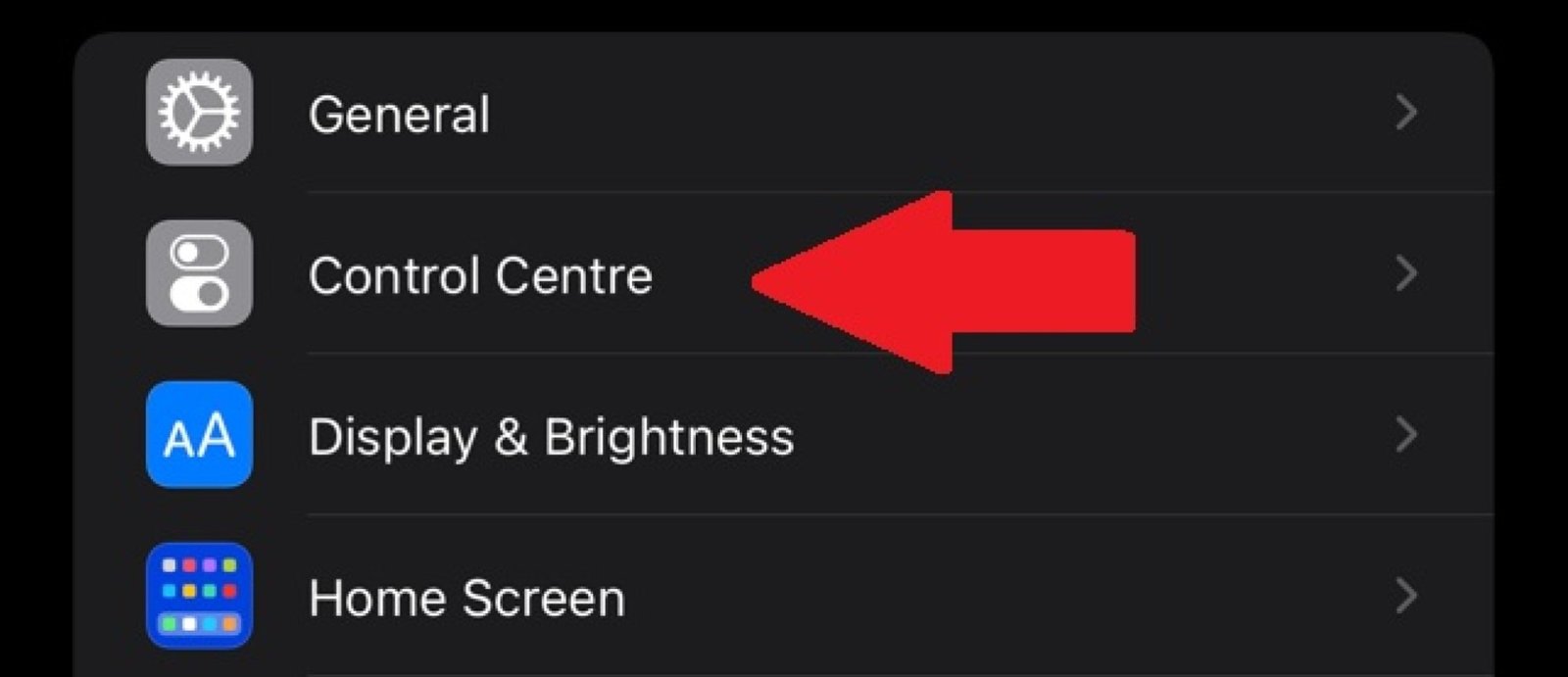
Na tela seguinte, você visualizará a sua configuração atual do Centro de Controle, que apresenta os controles já disponíveis na parte superior e outros controles opcionais na parte inferior. Localize a opção Magnifier e clique no ícone de adição verde ao lado dela.
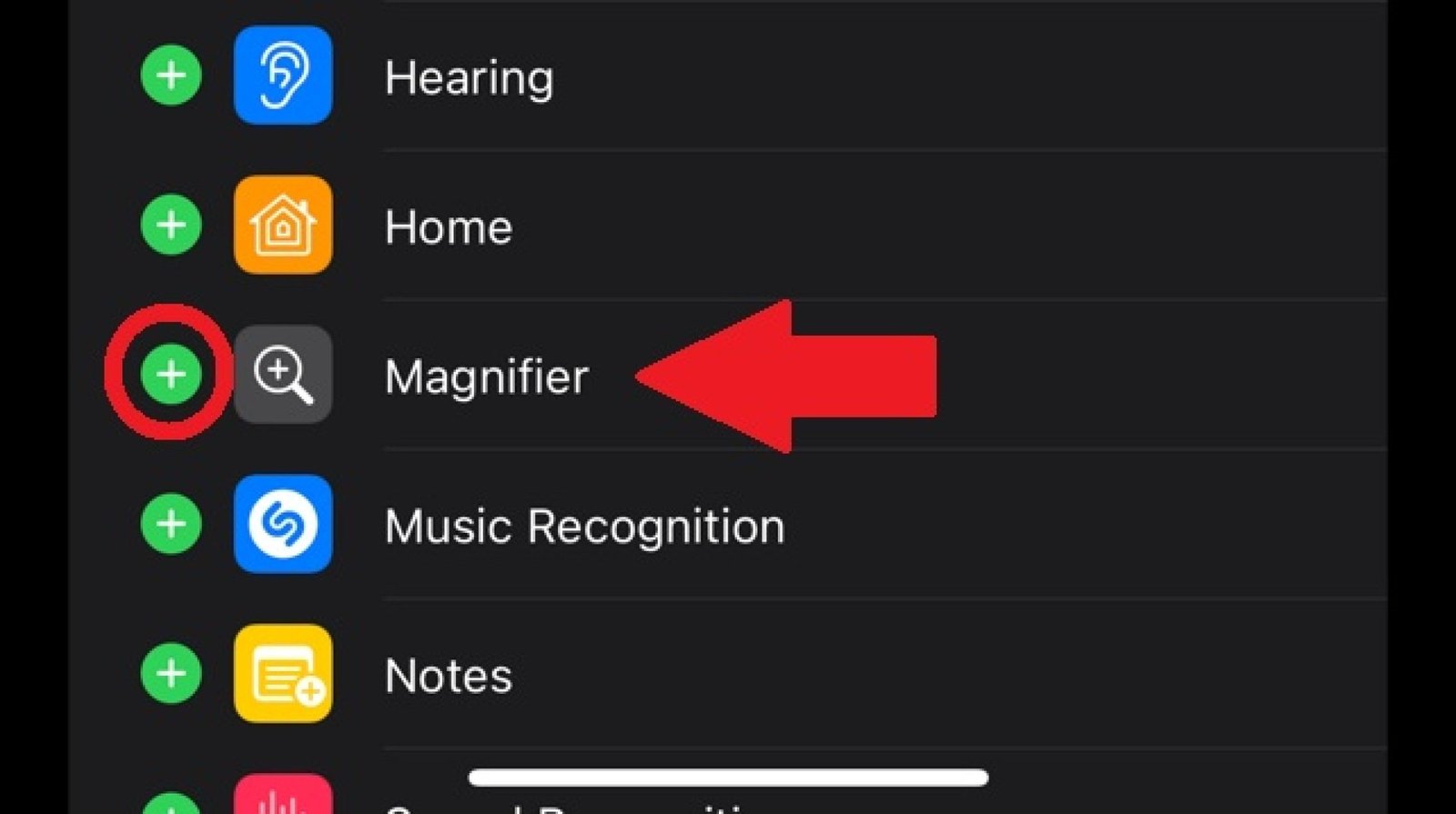
Agora, o ícone da lupa estará disponível nas opções do Centro de Controle.
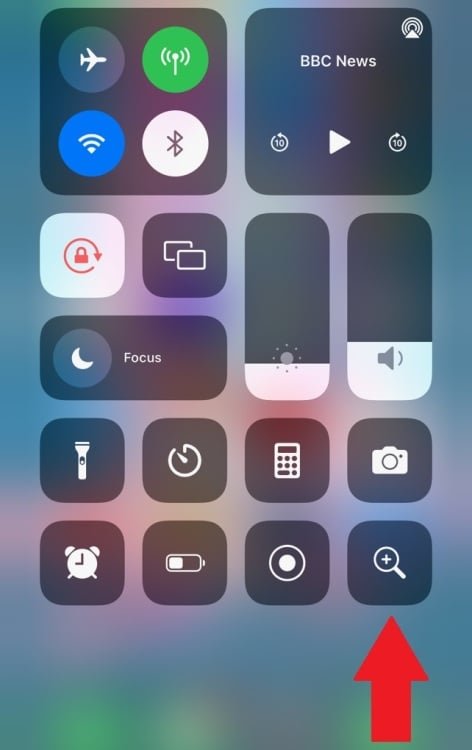
Para rearranjar os ícones de atalho do Centro de Controle, retorne às Configurações, acesse o Centro de Controle e clique no menu representado por três linhas ao lado de cada ferramenta. É possível reorganizá-los arrastando e soltando.
Utilizando a ferramenta de ampliação no iPhone.
Agora que você ativou o Magnifier no Centro de Controle do iPhone, sempre que precisar utilizá-lo, é só deslizar para baixo no lado direito da tela do seu iPhone e tocar no ícone de atalho do Magnifier.
Isso abrirá o aplicativo, onde você poderá visualizar a sua tela ao vivo na parte de cima e ter acesso aos diferentes controles do Magnifier na parte de baixo.
Os botões do iPhone Magnifier incluem:
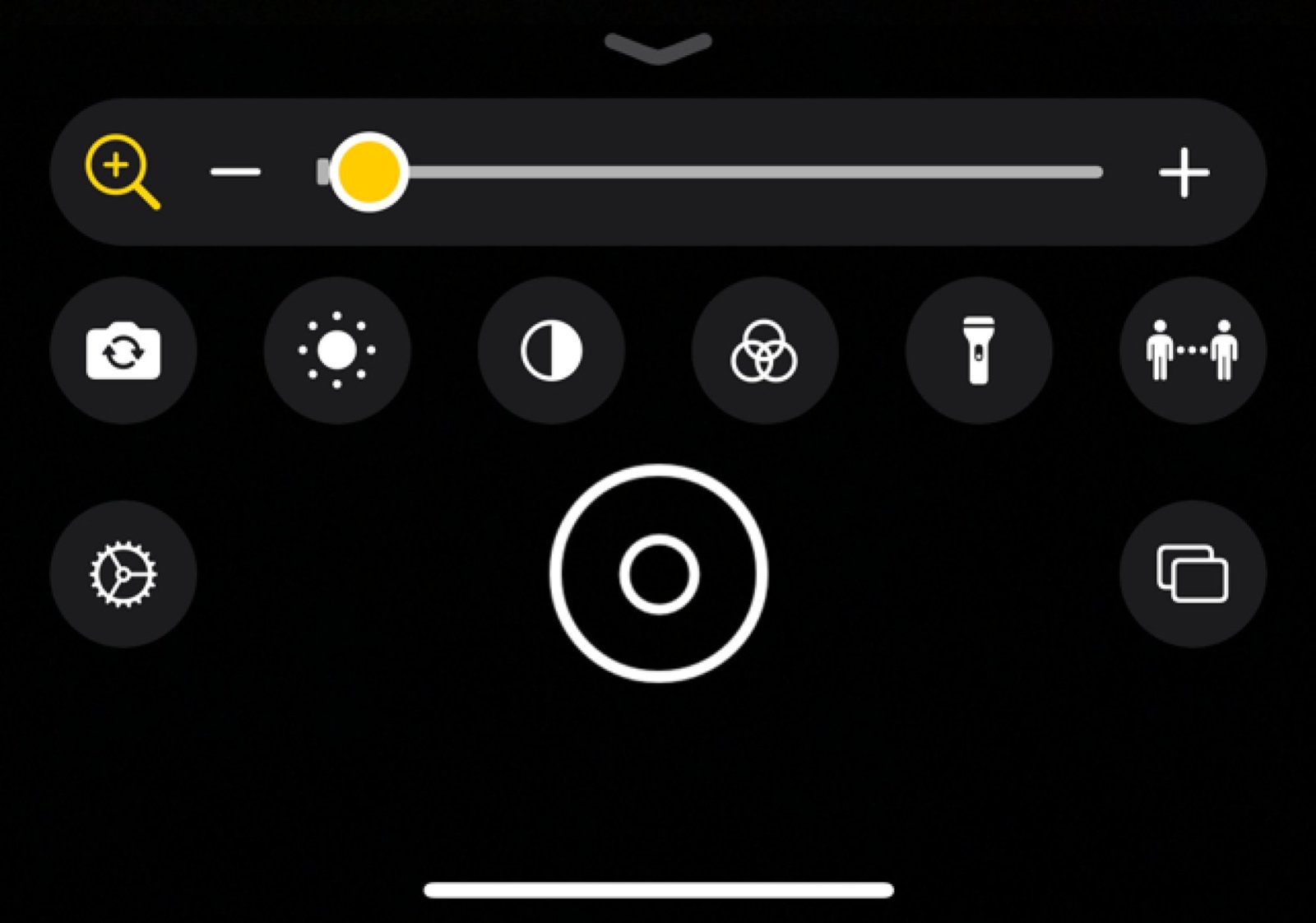
- Mude a ampliação: Movimente o controle deslizante de zoom para a esquerda ou direita.
- Alterar entre a câmera frontal e traseira: Pressione o ícone da câmera com setas e selecione a opção desejada, frontal ou traseira.
- Regule o brilho: Pressione o ícone do sol para ajustar a luminosidade.
- Regule a nitidez: Pressione o botão de contraste com formato de círculo de dois tons.
- Utilize os filtros de cor: Clique no ícone dos filtros do diagrama de Venn.
- Ative a iluminação do seu iPhone: Pressione o ícone que representa uma lanterna.
- Guardar uma imagem ampliada de um objeto: Pressione o botão central grande de congelamento e, em seguida, você poderá compartilhá-la utilizando o ícone de compartilhamento localizado no canto superior direito da tela.
Altere o zoom: Movimente o controle deslizante de zoom para a esquerda ou para a direita.
Alterar entre a câmera frontal ou traseira: Pressione o ícone da câmera com setas e escolha a opção frontal ou traseira.
Regule a luminosidade: Pressione o ícone de brilho em formato de sol.
Regule a intensidade: Pressione o botão de contraste com formato de círculo bicolor.
Utilize os filtros de cor ao clicar no botão de filtros disponível no diagrama de Venn.
Ative a luz do seu iPhone: Pressione o botão da lanterna.
Para guardar uma versão ampliada de um objeto como uma imagem, pressione o botão central grande de congelar e depois compartilhe através do ícone de compartilhamento no canto superior direito da tela.
Como modificar as configurações dos controles do app Magnifier.
A maioria dos usuários do iPhone ficará satisfeita com as configurações padrão do Magnifier, mas é possível personalizá-las conforme desejado. Para isso, basta acessar o aplicativo Magnifier e tocar no ícone de engrenagem localizado na parte inferior esquerda da tela.
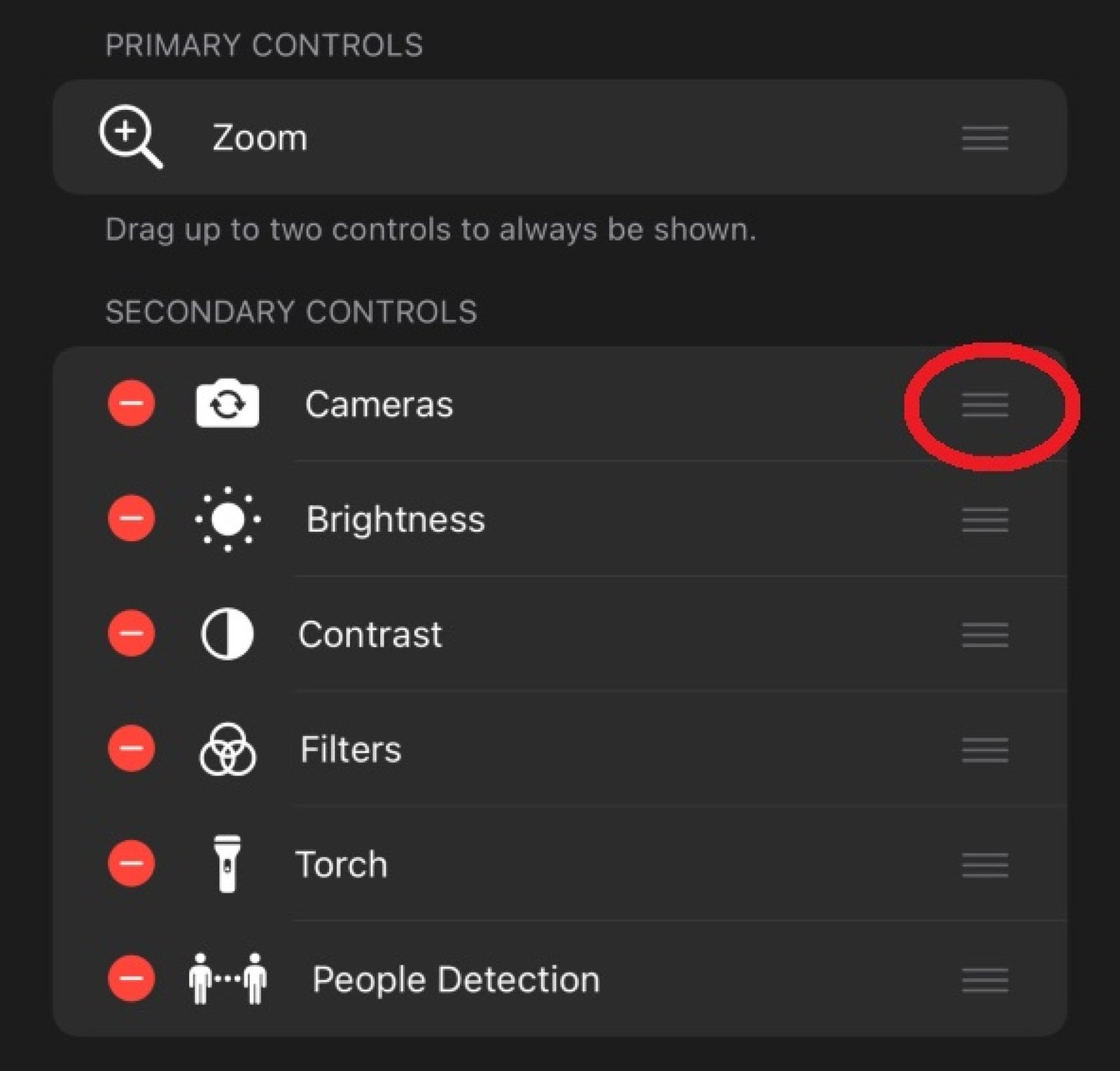
Na tela seguinte, é possível rearranjar a ordem dos controles ao arrastar e soltar os ícones de linhas. Além disso, é viável escolher dois controles como principais.
Dispositivo iPhone